Excel е приложение за електронни таблици на Microsoft, разработено за Windows, macOS, iOS и Android. Той е полезен с функции за изчисления и графики, основни таблици и език за програмиране Visual Basic. То е част от пакета Microsoft Office и е най-използваното приложение за електронни таблици.
Днес на пазара се предлагат няколко версии на този софтуер и всяка от тях предлага уникални функции, които ги отличават един от друг. Въпреки това, те са създадени за една и съща функция, следователно имат множество подобни функции.
Какви са общите функции във всички версии на Microsoft Excel ?
Без значение каква версия на Microsoft Excel използвате, някои функции и качества са еднакви във всички. Това може да включва следното:
Vlookup
Ако трябва да търсите стойности в таблица с електронни таблици, това са функциите, които помагат в това. Той изследва исканата стойност и връща съответстваща стойност от друга колона. Можете да търсите дати, текстове или номера с тази функция.
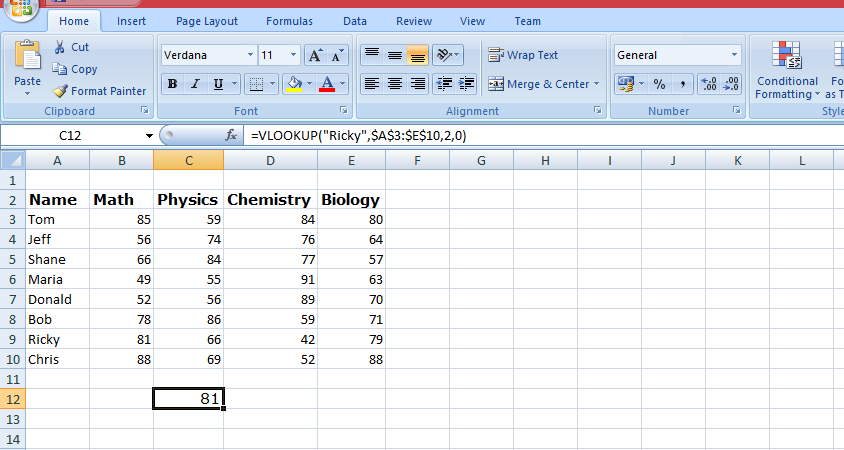
Кръгова диаграма
Това е една от най-предпочитаните функции на Excel, тъй като е най-прецизният начин за представяне на данни. Данните се представят като част от пълен кръг. Елементите с данни се разглеждат като парче от пая.

Графики от смесен/комбиниран тип
Смесен тип диаграма комбинира два или повече типа диаграми за представяне на елементи от данни. Можете да комбинирате линейна диаграма или стълбовидна диаграма, за да направите успешно представяне на данни.

Потвърждаване на данни
Excel, за да не потвърдите типа стойности, които искате да въведете в клетка на електронна таблица. Поради това, когато въведете валидиране, стойности извън зададеното валидиране няма да бъдат приети.
Например, ако ограничите потребителите да въвеждат само цели числа между 0 и 10, ако въведете числа над 10, се показва грешка.
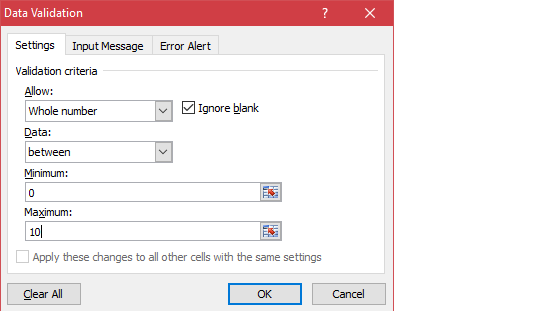
Функция IFERROR
Това е лесен начин за управление на грешки в електронна таблица, без да избирате по-сложните оператори IF. Той ви дава резултат винаги, когато дадена формула предоставя грешка и типичен резултат, когато няма грешка.
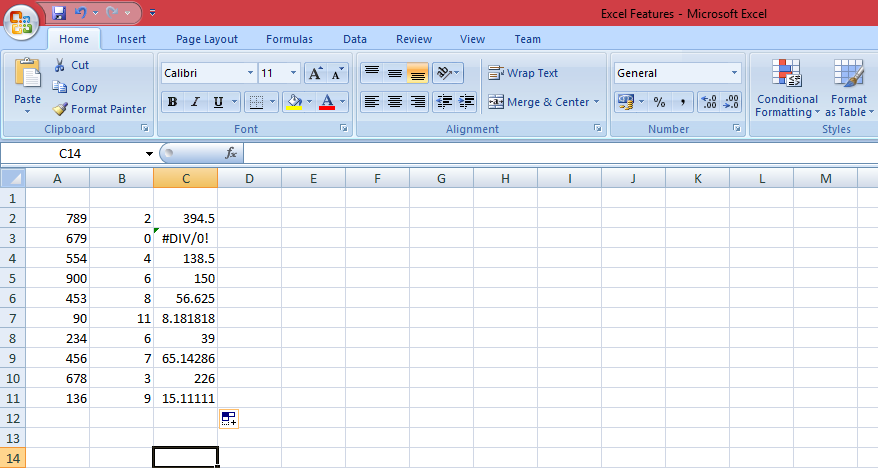
Премахване на дубликати
Ако сте анализатор на данни, дублирането на данни може да бъде главоболие. Въпреки това, excel се справя директно с този проблем.
За да премахнете дубликати, щракнете върху която и да е клетка в набора от данни и в раздела Данни щракнете върху „Премахване на дубликати “. Приложението продължава да премахва всички идентични редове, с изключение на първия същия ред.
Условно форматиране
Excel ви позволява да промените формата на клетките на вашата електронна таблица в зависимост от съдържанието на клетките. Можете също така да маркирате грешки и да намерите критични модели във вашите данни.
Това приложение също ви позволява да форматирате числа, шрифтове, граници на клетки и цветове на клетки. Той също така ви позволява да форматирате икони, цветови скали или ленти с данни за по-добра визуализация.
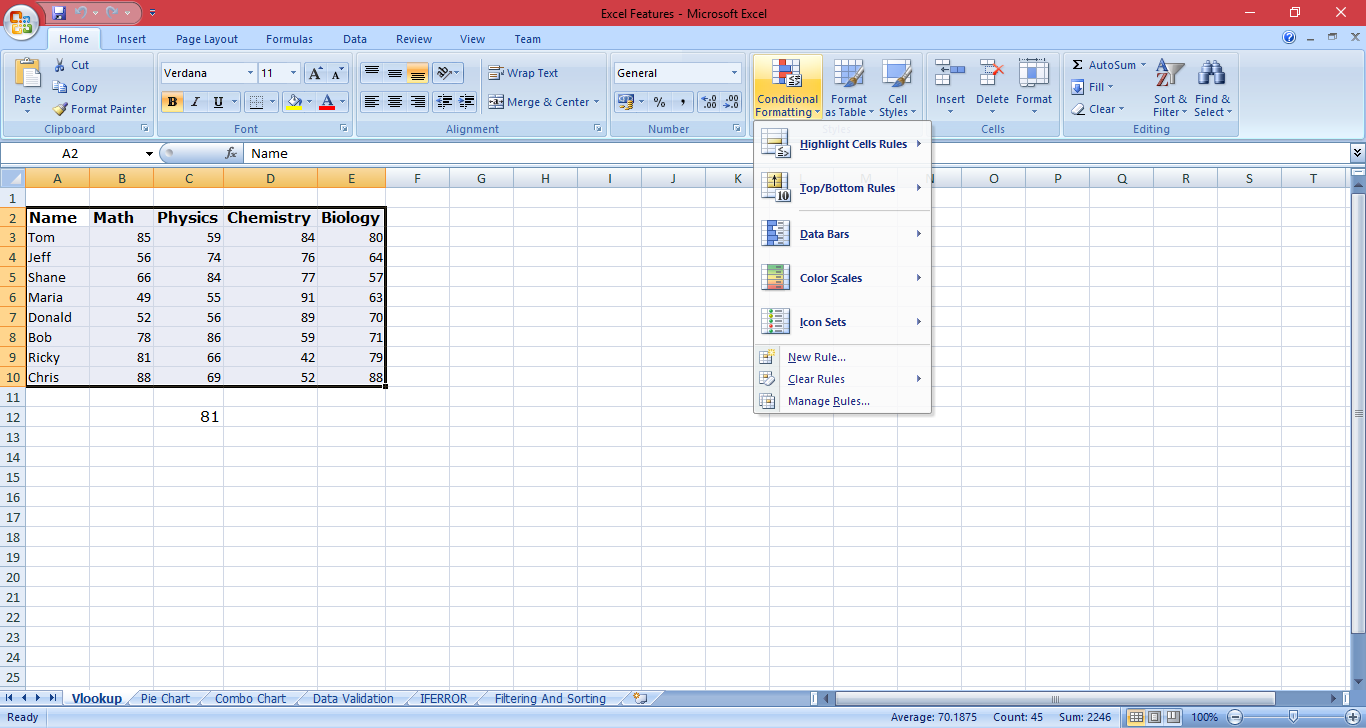
Филтри
Можете бързо да изследвате данните си в Excel чрез тази функция. Функцията скрива данни, които не са важни за вас в момента. Можете лесно да търсите стойности в клетките на вашата електронна таблица .
Например, ако търсите черни автомобили, excel ще покаже само списък с наличните черни автомобили.
Какви функции определят всяка версия на Microsoft Excel?
Microsoft Excel 2019
Microsoft Excel 2019 е най-новата и най-подобрена версия на excel. Той идва с набор от страхотни функции, които ще направят изживяването с Excel полезно. Някои от тези функции включват следното:
Нови функции
Колекция от нови невероятни функции са добавени към Microsoft Excel.
- CONCAT , много по-добра от функцията CONCATENATE, тази нова функция е страхотно допълнение. Той е по-кратък и по-удобен за въвеждане и допълнително поддържа препратки към диапазони и клетки.
- IFS , тази функция е по-добра опция за сложния вложен IF. Предимството е, че можете да посочите реда, в който условията се тестват.
- MAXIFS връща най-голямото число в диапазон, който отговаря на един или множество критерии.
- MINIFS е обратното на MAXIFS и връща най-малкото число в диапазон, който отговаря на множество или един критерии.
- SWITCH , ако искате да оцените изрази спрямо списък със стойности, това е най-подходящата функция. Той прави това и връща първия съответстващ резултат. Ако няма резултат от съвпадение, се връща опция „друго“.
- TEXTJOIN комбинира текст от множество диапазони и зададен от потребителя разделител разделя всеки елемент.
Нови класации
Нови диаграми са включени в Microsoft Excel 2019, давайки нов обрат на представянето на данните. Можете да използвате следните нови диаграми за представяне на данни, за да представите вашите данни:
Картографските диаграми могат да се използват за показване на категории в географски региони.
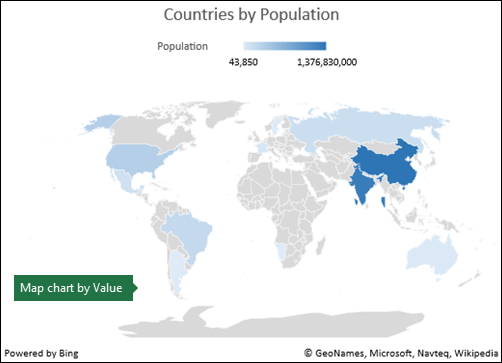
Диаграми на фунии, които показват стойности на множество етапи в процеса.

Подобрени визуални ефекти
Microsoft Excel 2019 има страхотни визуални функции, за да направи работата с Excel по-добра. Новите функции, на които ще се насладите са:
- Мащабируема векторна графика (SVG), сега можете да добавите визуална топлина към вашите документи, като добавите SVG, които имат регулируеми филтри.
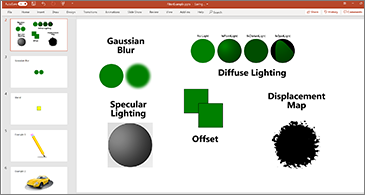
- Преобразувайте SVG иконите във форми, за да промените цвета, размера или текстурата на вашите икони и изображения; можете да ги трансформирате във форми.
- 3D модели, можете да вмъквате и завъртате 3D модели във вашите работни книги.
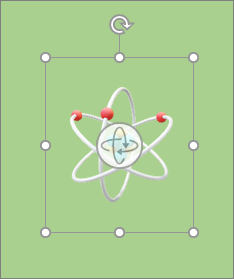
Подобрения на мастилото
Нови ефекти на мастило като дъга, галактика, лава, океан, злато и сребро , между другото, са добавени към вашите опции за мастило.
Дигиталните моливи и персонализираните комплекти химикалки също са в менюто. Можете също така да добавяте сложни математически уравнения във вашите работни книги, както и да конвертирате рисунки с мастило във форми.
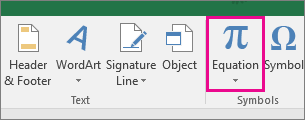
Освен това вече можете да използвате вашата повърхностна писалка, за да избирате и променяте обекти.
По-добра достъпност
Веднага щом стартирате своя Excel 2019 , можете да стартирате програмата за проверка на достъпността, за да направите вашите документи по-достъпни. По-усъвършенствани функции, които отговарят на международните стандарти, са всичко, което включва новата проверка.
Можете допълнително да включите аудио знаци, които да ви насочват, докато навигирате в excel.
Споделянето е по-лесно и по-добро
С новата версия можете лесно да прикачвате хипервръзки към вашите файлове както на уебсайта, така и в облачното хранилище. Освен това можете да преглеждате и възстановявате всички промени, направени във вашата работна книга.
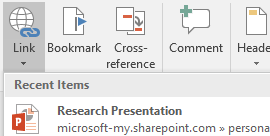
Защита от загуба на данни (DLP)
Загубата на данни може да бъде сърцераздирателно и неудобно изживяване. В тази връзка новият excel 2019 се стреми да разреши този проблем. Тя ви позволява да извършвате сканиране в реално време на вашето съдържание въз основа на предварително дефинирани правила за всякакви типове чувствителни данни, като например номера на кредитни карти или банкови сметки.
Нови и подобрени конектори
Добавен е нов SAP HANA конектор, докато съществуващите са подобрени. Можете да импортирате данни от какъвто и да е източник с ефективност и изключителна лекота.
Microsoft Excel 2016
Някои от функциите, които отличават Microsoft Excel 2016 от останалите версии, са:
Кажи ми какво искаш да направиш?
Това е опция за търсене, която изброява функции и операции, съответстващи на вашите думи за търсене. Вместо да следвате сложни команди и трудни за проследяване менюта, можете да въведете каквото искате или къде искате да отидете, а приложението ви дава опции.
Още по-вълнуващо е интелигентното търсене, което ви дава възможност да търсите вашето съдържание в интернет.
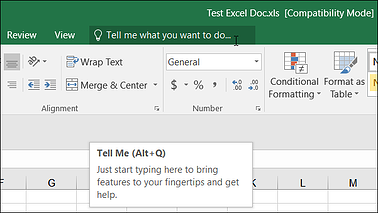
Прогнозиране
Microsoft Excel 2016 има инструмент за прогнозиране с едно щракване, който ви позволява да прогнозирате след последната си точка от данни в бъдещето, като прогнозирате тенденции. Можете дори да направите надеждни прогнози за обрата на вашите данни в бъдеще.
Следователно можете да представите данните си в линия или лентова графика.
Полета за търсене в обобщени таблици
Понякога работата с множество полета може да бъде объркваща; не можете да проследите полето с лекота и да ви отнемат време. Въпреки това, с включването на полета за търсене в основните таблици, можете бързо да намерите полето, от което се нуждаете.
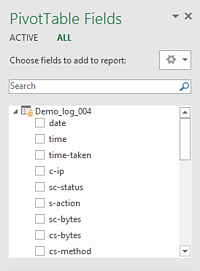
Групиране по дата
Тази версия премахна повторението на полето за дата. Вашите дати вече ще бъдат групирани в години, тримесечия и месеци. Въпреки това можете да разширите полетата, както желаете, като щракнете върху опцията + до сегмента с данни.
Нови класации
Microsoft Excel 2016 идва с няколко нови впечатляващи диаграми за вашето представяне на данни.
Хистограми и диаграми на Парето, хистограмите ще ви помогнат да покажете честотата във вашите данни, докато диаграмите на Парето продължават напред, за да сортират честотите и дават процентна линия, за да ви предоставят тенденция в данните.
Sunburst диаграми, ако трябва да представите ценностите си в йерархична форма, това са най-подходящите диаграми. Можете да изследвате вашите данни на различни нива с такива диаграми.
PowerPivot
Този инструмент ви позволява да импортирате по-високи нива на данни. Той идва със своя език, Data Analysis Expression.
Microsoft Excel 2013
Нов изглед
Microsoft Excel 2016 се отличава с нов и по-добър външен вид от този, с който сте свикнали от по-старите версии. Когато го стартирате, се появява начален екран, за разлика от празната работна книга от по-старите версии. Новият стартов екран има всички необходими инструменти и дори най-новите документи се показват тук.
Тази функция ви спестява много време, като попълва думи вместо вас. Той усеща модел във вашите данни и продължава да попълва каквито и да е данни, които искате да въведете в конкретно поле.
Например, ако въвеждате списък с имена в поле и вече имате подобен списък в листа с данни. Excel ще усети и въведе данните веднага щом въведете първото име.
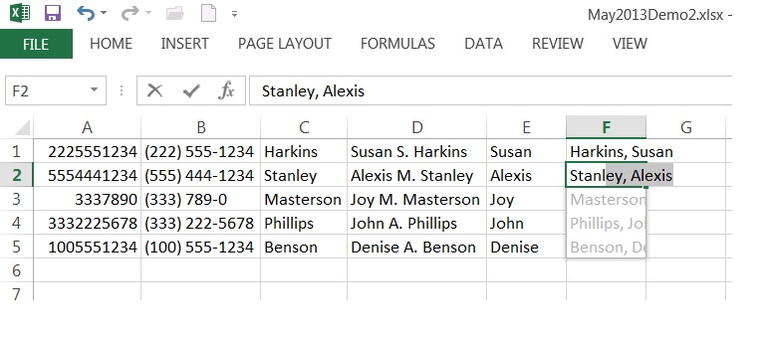
Незабавен анализ на данни
Нов бърз анализ ви помага да намерите опции за показване на данни по смислен начин. За да анализирате вашите данни, изберете данните и щракнете върху бутона Бърз анализ или натиснете Ctrl+Q на клавиатурата. След това можете да прегледате данните си и да направите корекции, където желаете.
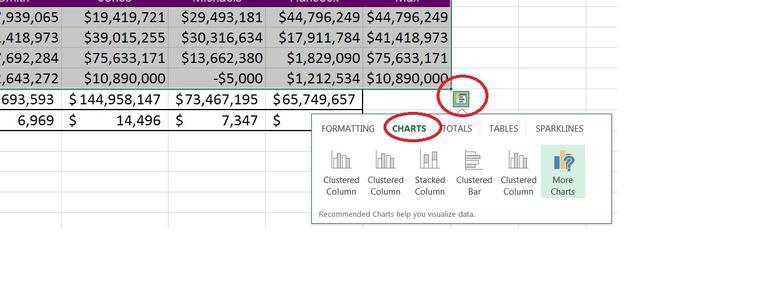
Срокове
Времевите линии ви позволяват да филтрирате записи в обобщена таблица по дати. За да добавите времева линия, изберете PivotalTable и изберете раздела контекстуален анализ. Натиснете Вмъкване на времева линия в групата филтър. Показва се диалогов прозорец, в който можете да персонализирате вашата времева линия.
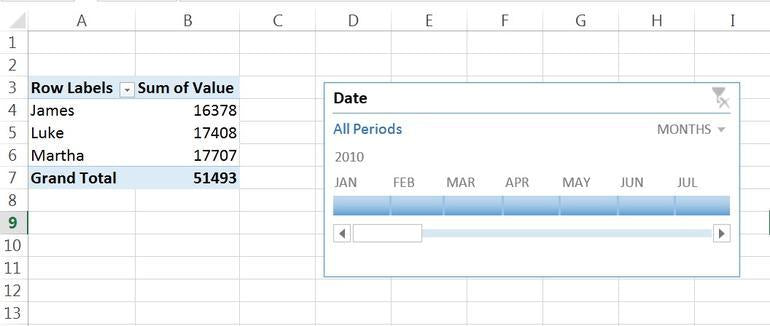
Разширени слайсери
Ако трябва да получите определени данни от вашите таблици с данни, слайсерите са полезни. Те ви помагат да филтрирате данни от всяка таблица по ваш избор.
Microsoft Excel 2010
Блестящи линии
Спарлайните са малки диаграми, които свързват данни между клетките. Microsoft Excel 2010 ви позволява да вмъкнете малка линейна диаграма, диаграма на победи и загуби или колонна диаграма. Такива ви помагат при анализа на данни.
Подобрени таблици и филтри
Работата с таблици е по-лесна с тази версия, тъй като можете да филтрирате или сортирате полета с данни, както предпочитате. Има и опция за търсене, която позволява проследяване на стойности, които представляват интерес за вас.
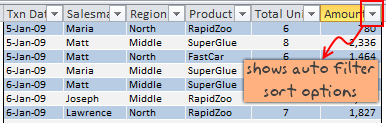
Нова функция за екранни снимки
Можете лесно да правите екранни снимки на работата си с excel 2010 за бъдещи справки.

Подобрено условно форматиране
В тази версия бяха добавени много опции за условно форматиране. Например, можете да имате плътно запълване на клетка за сметка на стойността в нея.
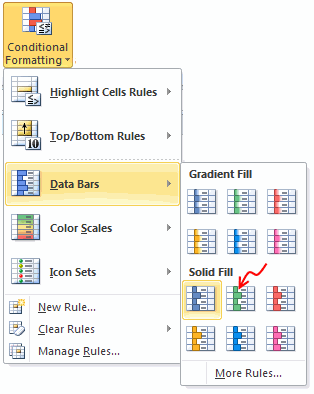
Персонализирани ленти
Можете да персонализирате лентата си по ваш вкус, като добавите менюта, промените етикети и дефинирате лентите с инструменти, които искате върху нея. Можете да поставите това, което работи най-добре за вас или това, което прави вашето изживяване в Excel по-добро.
Всяка версия на Microsoft Excel идва със своите различни функции, но повечето от тези функции са надградени върху предходната версия. Освен това крайната цел на тези версии е една и съща. Въпреки това, колкото по-нова е версията, толкова по-добра функция показва. Научете повече за Microsoft Excel, като използвате нашата таблица за измама тук .
Ако търсите софтуерна компания, на която можете да се доверите за нейната почтеност и честни бизнес практики, не търсете повече от SoftwareKeep . Ние сме сертифициран партньор на Microsoft и BBB акредитиран бизнес, който се грижи да предостави на нашите клиенти надеждно, удовлетворяващо изживяване със софтуерните продукти, от които се нуждаят. Ние ще бъдем с вас преди, по време и след всички продажби.
Това е нашата 360-градусова гаранция SoftwareKeep. И така, какво чакате? Обадете ни се днес на +1 877 315 1713 или изпратете имейл на sales@softwarekeep.com. Освен това можете да се свържете с нас чрез чат на живо.